Om du har iPhone, iPad eller iPod kanske du är orolig för att din iOS-enhet kan gå förlorad och du kan aldrig hitta den tillbaka; eller den begagnade iPhone som du köpte kan inte aktiveras med referenserna till de ursprungliga ägarens originalinformation iCloud. Det är verkligen ett mycket oroande problem.
För att förhindra att problemet ovan händer igen har Apple utvecklat en ny funktion i domänen, som gör att du kan kontrollera statusen iCloud Lock och bestämma om din iOS-enhet är skyddad. Med andra ord får du se om din förlorade iPhone, iPad eller iPod Touch är stulen eller inte genom den här nya funktionen. Läs vidare och lära dig mer information om hur man kontrollerar iCloud-lås.
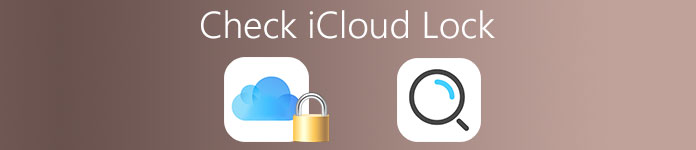
- Del 1: Vad är iCloud Lock
- Del 2: Hur man kontrollerar iCloud Lock
- Del 3. Hur man tar bort iCloud Lock
del 1. Vad är iCloud Lock
Kontrollera iCloud-lås är en bra funktion utvecklad av Apple som låter dig låsa i iPhone, iPad eller iPod touch och förhindrar att de går vilse, stulna eller felplaceras. Funktionen är en del av funktionen i funktionen Find My iPhone och får stor popularitet hos sina iDevice-ägare.
Du får kolla iCloud-lås i form av en webbsida och göra någon med IMEI eller serienummer på Apple-enheten för att kontrollera statusen för iCloud-lås på den valda iPhone, iPad eller iPod. Den här funktionen kräver ett Apple-ID och bifogat lösenord för det relaterade kontot för att kontrollera iCloud-låset och utföra motsvarande uppgifter, till exempel att inaktivera funktionen Find My iPhone, eliminera all hårdvarudata och återaktivera Apple-enheten för att använda ett annat konto. Detta är Apples sätt att förhindra återförsäljning av enhetsstöld, förlust och bedrägeri.
Varje mynt har dock två sidor. Den enda nackdelen med att kontrollera iCloud-lås är att det kan påverka återförsäljningsmarknaden för iOS-enheter, eftersom enheten som redan är låst kommer att behöva ange det relaterade Apple-ID som ska matas in och ta bort iCloud-låset, så att den kan användas igen.
För att undvika att köpa en begagnad iPhone, iPad eller iPod Touch med aktiveringslås aktiverat måste du ta dig tid att kontrollera iCloud-låstillståndet genom att se enhetens IMEI eller serienummer. Det är enkelt och bekvämt och du behöver inte ens ett Apple-ID för att kontrollera låsstatus. Läs på följande inlägg.
del 2. Hur man kontrollerar iCloud Lock
Nyligen tog Apple bort det officiella iCloud-inspektionsverktyget av en ospecificerad anledning. Oroa dig inte, den här artikeln har hittat och testat nya sätt att hjälpa dig att kontrollera iCloud-låsstatusen för Apple-enheten, inklusive din iPhone, iPad och iPod Touch och så vidare. Det du behöver är bara att hitta din IMEI-kod eller serienummer på Apple-enheten för att kontrollera statusen för iCloud-lås på din iPhone eller iPad. En sak att illustrera kan endast iCloud-låset på Apple-enheten användas när funktionen Find My iPhone är aktiverad på iPod, iPad eller iPhone som kör iOS 7 eller högre.
Förfarande 1: Kontrollera iCloud lock
steg 1. Besök Apples supportwebbplats
För att kontrollera iCloud-låsningen, sök och öppna först Apple-supportwebbplatsen på din Apple-enhet eller dator. Du kan även Google getsupport.com direkt.
steg 2. Välj enhetens läge
I huvudgränssnittet kommer du att bli ombedd att välja den produkt som du vill kontrollera iCloud-låsningen. Bara slå på ikonen från listan över enheter. Du kan välja iPhone, iPad eller iPod Touch.
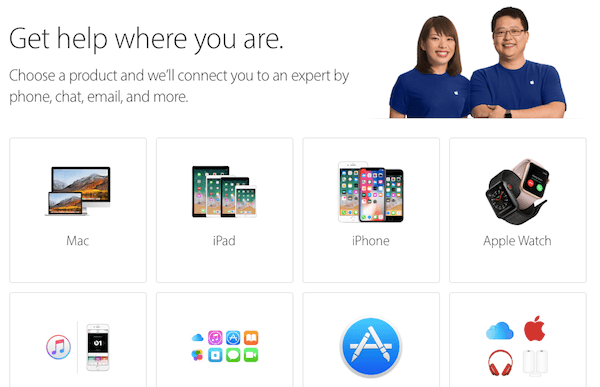
steg 3. Välj verktygen
Därefter går gränssnittet till nästa skärm och du kan välja detaljerade verktyg som hjälper dig att kontrollera iCloud-låset. Klicka på fliken Reparationer och fysiska skador längst till vänster på första raden.
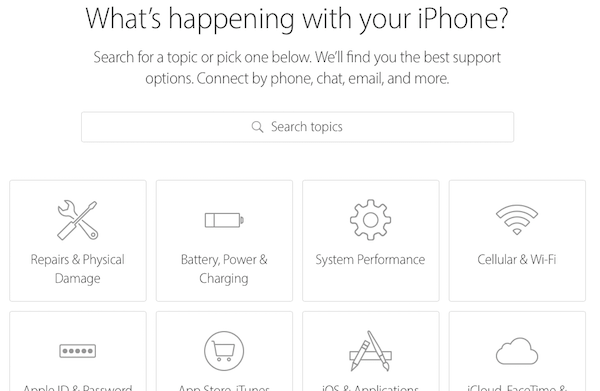
steg 4. Välj ämnet
Och du kan se många enhetsproblem som anges på nästa skärm. Enligt dina krav på kontroll av iCloud-lås måste du klicka på ämnet Display är knäckt.
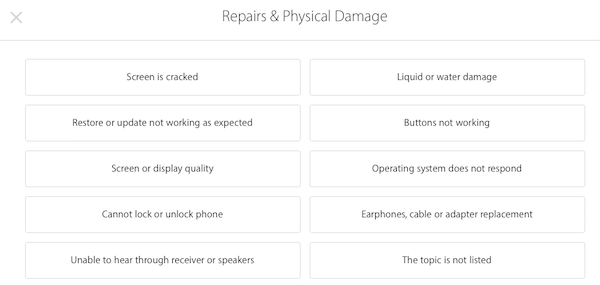
Om du inte kan se detta ämne i listan klickar du på "Ämnet är inte listat" tryck och skriv "Displayen är knäckt" i nästa bildruta. Och klicka sedan på Fortsätt till nästa skärm.
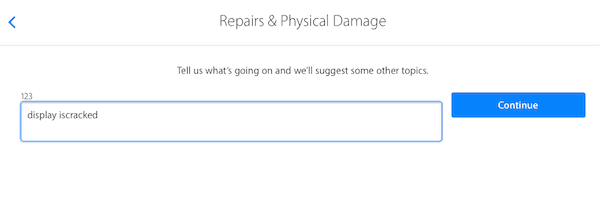
steg 5. Ange iPhone IMEI
Välj sedan alternativet "Ta in för reparation" på menyn när det ber dig att välja det alternativ som passar dig bäst. Och följ instruktionerna för att ange ditt IMEI- eller serienummer på motsvarande ram för att kontrollera din iCloud-låsstatus.
Nu kan du kontrollera ditt iCloud-lås framgångsrikt. När du ser ett meddelande säger så här: "Ledsen men vi kan inte skapa en reparation medan Hitta min iPhone är aktiv", vilket innebär att iCloud-låset är aktiverat på din enhet.
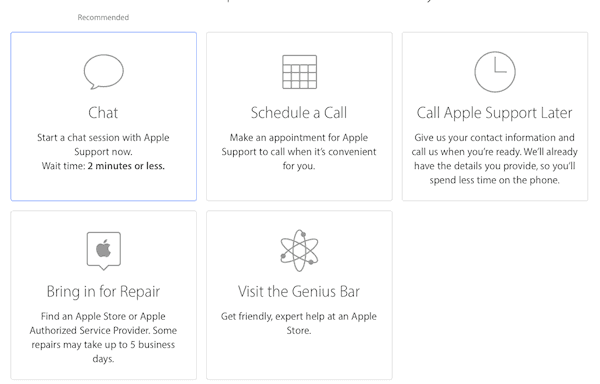
Förfarande 2: Så här kontrollerar du ICloud-lås
steg 1. Hitta ditt IMEI-nummer
Innan du ska kontrollera din iCloud-lås måste du först få ditt IMEI-nummer. Genom att slå *, #, 0, 6 och # tangenter på din iOS-enhet kan du se IMEI-nummeret på skärmen. Detta nummer är unikt och du kan aldrig hitta det andra samma numret på en annan Apple-enhet.
steg 2. Skriv IMEI-nummer
Navigera till den officiella Apples webbplats genom att söka den på Google för att kontrollera statusen för iCloud-lås. Och skriv sedan in IMEI-numret eller serienumret.
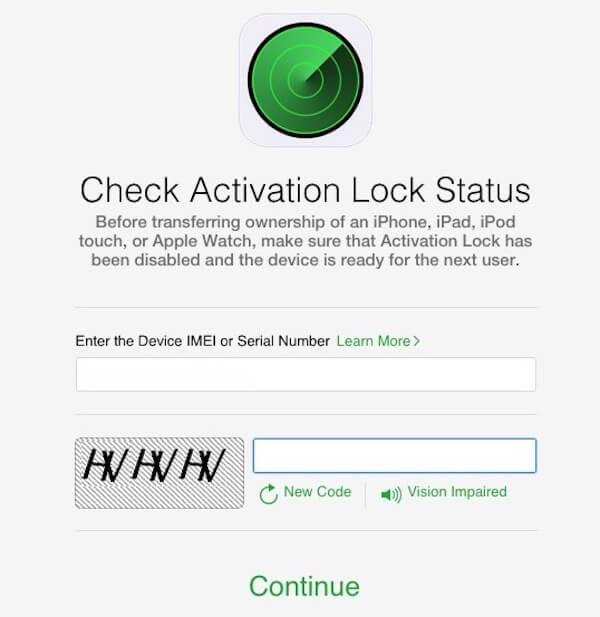
steg 3. Kontrollera iCloud-lås
Och ange sedan den lämpliga CAPTCHA-koden på nästa skärm och tryck på Fortsätt-knappen för att kontrollera iCloud Lock-status. Om du ser att iCloud-låset är PÅ betyder det att de nuvarande användarna Apple ID måste logga in på en annan enhet för att aktivera och använda enheten igen. Om du ser att iCloud-låset är AV, betyder det att alla kan vara fria att använda iOS-enheten genom att logga in på ett nytt Apple-ID och konfigurera enheten.
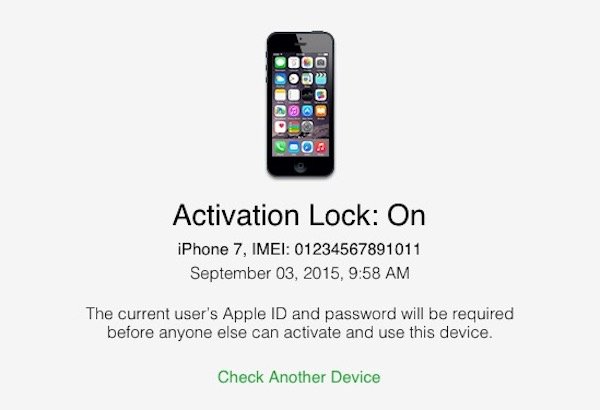
När du hittar din iCloud är låst, besök denna sida till låsa upp iCloud nu.
del 3. Hur man tar bort iCloud Lock
När ditt glömda Apple ID-konto eller lösenord är iCloud-användningen låst. För att få åtkomst till iCloud-användningar måste du ta bort Apple-ID som är kopplat till iCloud.
Apeaksoft iOS Unlocker är iOS unlocker-programvaran, som kan ta bort olika lås från skärmen, skärmtid och Apple ID. Om du inte får åtkomst till iCloud på grund av det glömda lösenordet för Apple ID, gör denna programvara ett bra jobb för att ta bort Apple ID, så att du kan skapa ett nytt.
 Rekommendation
Rekommendation- Ta bort låst Apple-ID från iPhone iPad och iPod.
- Torka av skärmlåst lösenord för att komma in i den låsta iOS-enheten.
- Återställa och radera skärmens tidsbegränsningskod.
- Stödjer iPhone 17/16/15/14/13/12/11, etc., körs i iOS 26/17/18, etc.
Låt oss nu följa den enkla guiden nedan för att ta bort iCloud-lås.
Steg 1. Installera Apeaksoft iOS Unlocker på din dator genom att klicka på nedladdningslänken nedan. Öppna det här programmet efter installationen.
I huvudgränssnittet ska du klicka Ta bort Apple ID. Använd USB-kabeln för att ansluta din iPhone till datorn.
Steg 2. Klicka på Start -knappen och den här programvaran tar bort Apple ID från din iPhone, som är låst i iCloud.

Därefter återställs din iPhone till fabriksinställningarna och du kan skapa ett nytt iCloud-konto för att använda det fritt.
1. Om Hitta min iPhone är påslagen på din enhet Återställ alla inställningar för det första.
2. Alla iOS-enheter som körs i iOS 11.4 eller senare måste du göra stäng av Hitta min iPhone.
Slutsats
Här har de två ovanstående metoderna för att kontrollera iCloud-låset delats åt dig. Du kan välja det bättre sättet att enkelt kontrollera iCloud-låset.
Vi har också introducerat ett användbart sätt att enkelt ta bort iCloud-låset. Du kan också använda iCloud DNS-förbikoppling för att komma åt din låsta iPhone.




